Obsah
Procházet a ukládat (browsetosave.info) je adwarový program prohlížeče, který při nakupování online zobrazuje kupóny s nabídkami a reklamami. Vydavatel programu tvrdí, že při nákupu online můžete ušetřit peníze. Program Browse to save je označen jako virus, protože zaznamenává vaši aktivitu při prohlížení a poté zobrazuje vyskakovací okno s příslušnými reklamami uvnitř prohlížeče. " Procházet a ukládat " se někdy skrývá v systému pod jinými názvy (například Vaudix, Zoomex nebo Yontoo) a je běžně přibalen v instalačních programech jiného softwaru.*
Poznámka: Při instalaci softwaru do počítače musíte vždy dávat pozor.
Aplikaci "Browse to Save" musíte co nejdříve odstranit z počítače pomocí níže uvedených kroků:

Jak odstranit aplikaci "BrowseToSave" z počítače:
Krok 1. Odinstalujte aplikace nainstalované "BrowseToSave" z Ovládacích panelů.
1. Chcete-li to provést, přejděte na Start > Ovládací panely .
{Windows 8: Klikněte pravým tlačítkem myši na levý dolní roh a vyberte Ovládací panel }
{Windows XP: Start > Nastavení > Ovládací panel . }
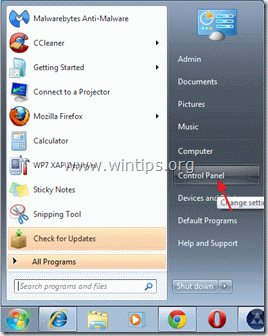
2. Dvojitým kliknutím otevřete " Přidat nebo odebrat programy ", pokud máte systém Windows XP nebo
“ Programy a funkce ", pokud máte Windows 8, 7 nebo Vista).

3. V seznamu programů najděte a odebrat/odinstalovat tyto aplikace:
a. BrowseToSave (Podle BrowseToSave)
b. Vaudix , Zoomex nebo Yontoo pokud existují .
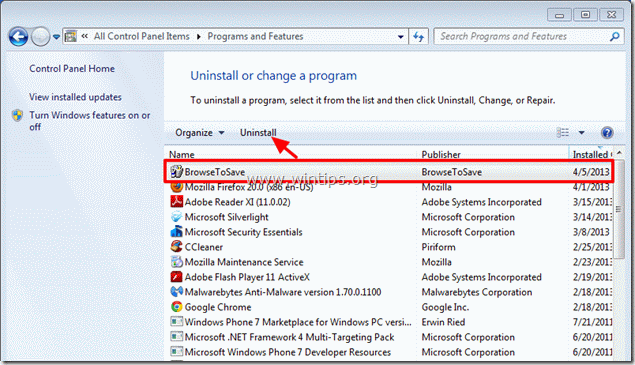
4. Za normálních okolností po odstranění aplikace "BrowseToSave" by měl být váš internetový prohlížeč čistý. Chcete-li se ujistit, že žádný "BrowseToSave: existuje uvnitř vašeho prohlížeče, přejděte k dalšímu kroku.
Krok 2. Odeberte rozšíření (doplněk) "BrowseToSave" zinternetového prohlížeče.
Internet Explorer, Google Chrome, Mozilla Firefox
Internet Explorer
Jak odstranit rozšíření "BrowseToSave" z aplikace Internet Explorer a obnovit nastavení prohlížeče.
1. Otevřete aplikaci Internet Explorer a poté otevřete " Možnosti připojení k internetu ”.
Chcete-li to provést, zvolte v nabídce souborů IE možnost " Nástroje " > " Možnosti připojení k internetu ”.
Upozornění*: V nejnovějších verzích IE stiskněte tlačítko " Zařízení " ikona  vpravo nahoře.
vpravo nahoře.
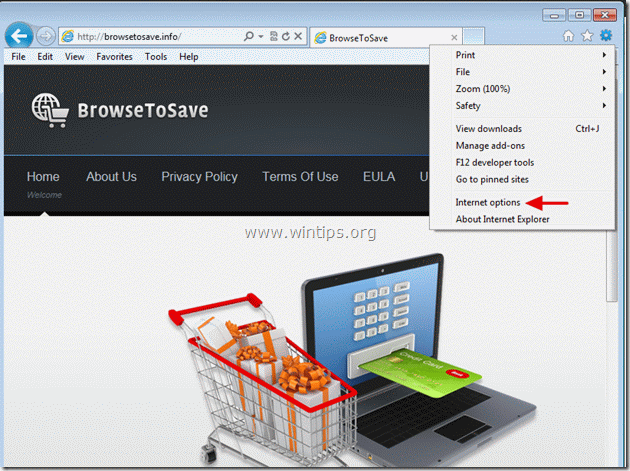
2. Klikněte na " Pokročilé ".

3. Vyberte si " Obnovení ”.

4. Zaškrtněte (povolte) " Odstranění osobních nastavení " a vyberte možnost "Resetovat".

5. Po dokončení resetování stiskněte tlačítko " Zavřít " a poté vyberte možnost " OK " ukončíte možnosti aplikace Internet Explorer.

6. Restartujte aplikaci Internet Explorer a přejděte na Krok 3 .
Google Chrome
Jak odstranit rozšíření "BrowseToSave" z prohlížeče Chrome.
1. Otevřete Google Chrome a přejděte do nabídky Chrome  a vyberte možnost " Nastavení ".
a vyberte možnost " Nastavení ".
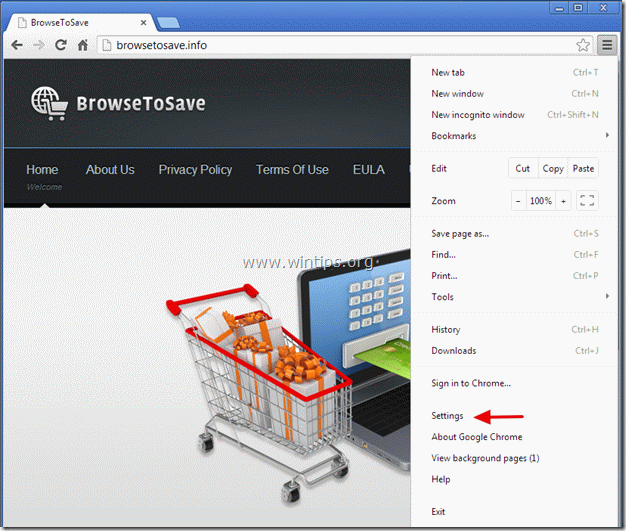
2. Vyberte si " Rozšíření" v levém podokně.
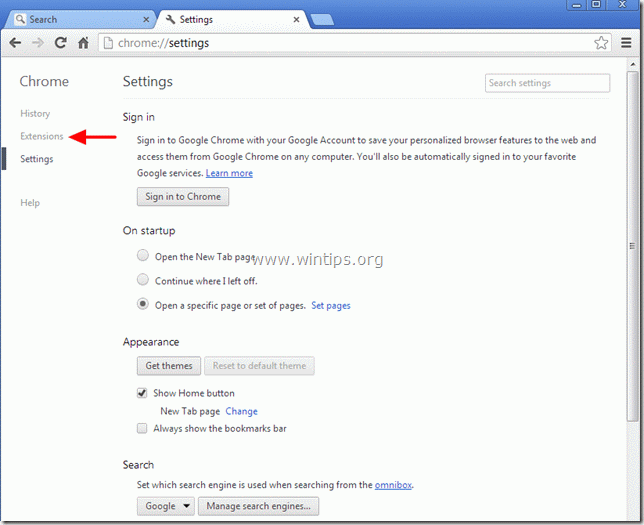
3. Odstranit " BrowseToSave " prodloužení stisknutím tlačítka "koš" Když se zobrazí dialogové okno pro potvrzení, klikněte na ikonu . Odstranění adresy .
Poznámka*: Odstraňte také Vaudix , Zoomex nebo Yontoo rozšíření, pokud existují .
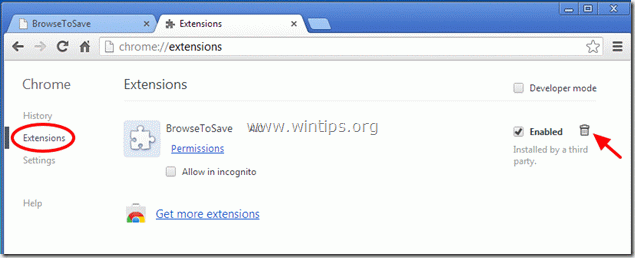
4. Restartujte Google Chrome a přejděte na Krok 3 .
Mozilla Firefox
Jak odstranit rozšíření "BrowseToSave" z prohlížeče Firefox.
1. Klikněte na " Firefox" tlačítko nabídky v levém horním rohu okna Firefoxu a přejděte na položku na “ Doplňky ”.
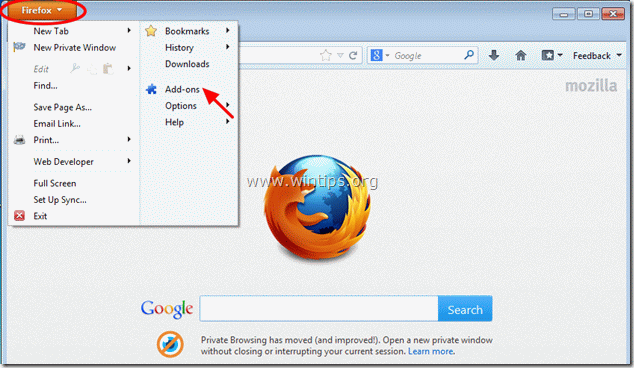
2. V " Rozšíření " klikněte na " Odstranění adresy " tlačítko pro odstranění " BrowseToSave " rozšíření*.
Poznámka*: Odstraňte také Vaudix , Zoomex nebo Yontoo rozšíření, pokud existují .
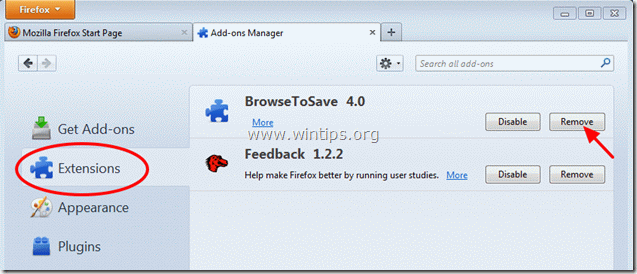
3. Zavřete všechna okna Firefoxu a přejděte k dalšímu kroku.
Krok 3: Vyčistěte počítač pomocí programu AdwCleaner.
1. Stáhněte si a uložte nástroj " AdwCleaner " na plochu.
(Přejděte dolů, dokud nenajdete ikonu pro stažení vpravo)

2. Zavřete všechny otevřené programy a Dvojité kliknutí otevřít "AdwCleaner" z pracovní plochy.
3. Tisk " Odstranit ”.
4. Tisk " OK " v okně "AdwCleaner - Informace" a stiskněte " OK " znovu restartovat počítač .

5. Po restartování počítače zavřít "AdwCleaner" informace (readme) okno a přejděte k dalšímu kroku.
Krok 4. Vyčistěte nežádoucí soubory a položky.
Použijte " CCleaner " a přejděte na čistý váš systém z dočasných internetové soubory a neplatné položky registru.*
* Pokud nevíte, jak nainstalovat a používat "CCleaner", přečtěte si tyto pokyny .
Krok 5. Čištění počítač nezůstane škodlivé hrozby.
Stáhnout a nainstalovat MalwareBytes Antimalware Free vyčistit počítač od škodlivých hrozeb, které v něm zůstaly.*
*Pokud nevíte, jak nainstalovat a používat " MalwareBytes Anti-Malware ", přečtěte si tyto pokyny.
Poradenství: Chcete-li zajistit, aby byl váš počítač čistý a bezpečný, proveďte úplnou kontrolu Malwarebytes Anti-Malware v nouzovém režimu systému Windows. .*
*Chcete-li přejít do nouzového režimu systému Windows, stiskněte tlačítko " F8 " při spouštění počítače, ještě před zobrazením loga Windows. Když se zobrazí " Nabídka Rozšířené možnosti systému Windows " se zobrazí na obrazovce a pomocí šipek na klávesnici přejděte na položku Nouzový režim a pak stiskněte tlačítko "ENTER “.

Andy Davis
Blog správce systému o Windows






